So animieren Sie Formumrisse in PowerPoint
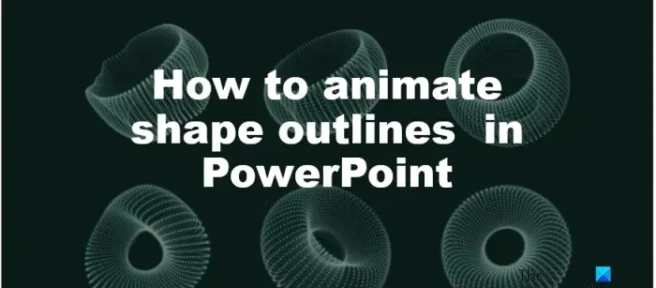
Ein Formpfad ist eine Gruppe von Linien, die eine Form oder Form definieren, aber was ist, wenn Sie diese Formpfade animieren möchten? Microsoft PowerPoint verfügt über Funktionen, mit denen Benutzer dies tun können. In diesem Lernprogramm erklären wir, wie Sie Umrissformen in PowerPoint animieren. In Microsoft PowerPoint können Sie fast jedes Bild oder jeden Text auf einer PowerPoint-Folie animieren. Die Menschen werden Animationen verwenden, um ihre Präsentationen lebendiger und angenehmer für die Augen des Publikums zu machen. Sie können Animationen in PowerPoint verwenden, um eine Uhr, einen hüpfenden Ball und sogar ein animiertes Diagramm zu erstellen. In der Vergangenheit wurden Animationen von Hand auf eine transparente Zelluloidfolie gezeichnet oder gemalt, um sie zu fotografieren und auf Film zu zeigen, aber heute wird die Animation computergeneriert.
So animieren Sie Formumrisse in PowerPoint
Befolgen Sie diese Schritte, um Formen in einer PowerPoint-Diashow zu animieren:
- Starten Sie PowerPoint.
- Ändern Sie auf der Registerkarte Form formatieren die Farbe, Dicke und den Umriss der Form.
- Form wählen
- Gehen Sie zur Registerkarte Animation und wählen Sie eine Animation aus der Galerie aus.
- Klicken Sie auf die Schaltfläche Vorschau, um die Animation abzuspielen.
Starten Sie PowerPoint.
Wählen Sie auf der Registerkarte Start in der Formengalerie eine Form aus und fügen Sie sie auf Ihrer Folie ein.
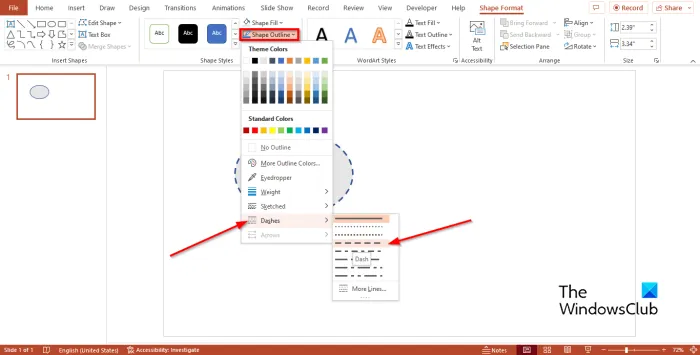
Auf der Registerkarte Form formatieren können Sie die Farbe der Form ändern, indem Sie auf die Schaltfläche Formfüllung klicken und eine Farbe auswählen .
Jetzt wollen wir der Form etwas Gewicht hinzufügen.
Klicken Sie auf Formumriss, bewegen Sie den Mauszeiger über die Option Gewicht und wählen Sie eine Option für die Umrissstärke aus.
Klicken Sie erneut auf Formumriss, bewegen Sie den Mauszeiger über Striche und wählen Sie den Bindestrich aus.
Stellen Sie sicher, dass die Form ausgewählt ist, und wechseln Sie zur Registerkarte Animation.
Wählen Sie eine Animation aus der Galerie aus.
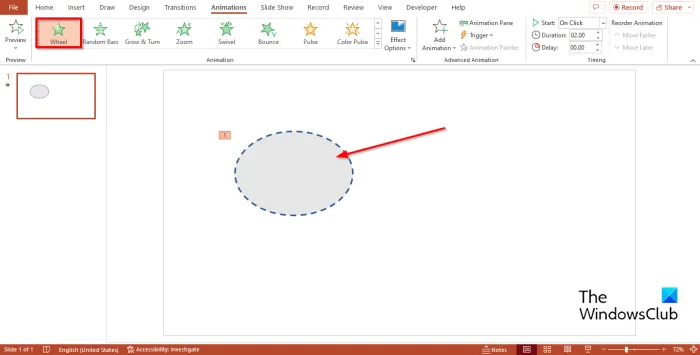
Sie können auf der Registerkarte Animation auf die Schaltfläche Vorschau klicken, um die Animation abzuspielen.
Wir haben einer Form in PowerPoint einen Animationseffekt hinzugefügt.
Wir hoffen, dass Sie verstehen, wie Sie Formumrisse in PowerPoint animieren.
Wie lassen sich Formen in PowerPoint nacheinander anzeigen?
Führen Sie die folgenden Schritte aus, um zu erfahren, wie Sie Formen nacheinander in PowerPoint anzeigen lassen.
- Wählen Sie alle Formen auf der Folie aus, indem Sie die UMSCHALTTASTE gedrückt halten und die Form auswählen.
- Wählen Sie eine Animation aus der Galerie auf der Registerkarte Animation aus.
- Stellen Sie sicher, dass alle Formen auf der Folie ausgewählt sind.
- Klicken Sie dann in der Gruppe Zeit auf die Schaltfläche Start und wählen Sie im Kontextmenü Nachher.
- Klicken Sie auf der Registerkarte Animation auf die Schaltfläche Vorschau, um eine Vorschau der Animation der Formen anzuzeigen.
Was ist der Unterschied zwischen Animation und Übergang?
Der Unterschied zwischen einer Animation und einem Übergang besteht darin, dass eine Animation ein Spezialeffekt ist, der auf ein stationäres Objekt angewendet wird, um es zum Leben zu erwecken. Animationen können auf Formen, Text und Bildern platziert werden. Ein Übergang ist ein Spezialeffekt in PowerPoint, der auftritt, wenn Sie eine Folie auf eine andere verschieben. Wenn es darum geht, PowerPoint Animationen und Übergangseffekte hinzuzufügen. Sie können eine Animation aus der Animationsgalerie auswählen und die Animation wird auf der Folie abgespielt, und beim Übergang müssen Sie auf die Folie klicken, um den Übergangseffekt hinzuzufügen; Zwischen den Folien wird ein Sternchen angezeigt. Das bedeutet, dass der Folie ein Übergangseffekt hinzugefügt wird.
Quelle: Der Windows-Club


Schreibe einen Kommentar